当前位置:首页 - photoshop教程 - 文字特效 - 正文
君子好学,自强不息!
怎样用photoshop做出破碎的效果来?今天小编就教你用Photoshop的笔刷来制作一个酷酷的玻璃破碎字体效果,教程不难,主要介绍破碎效果笔刷的载入和使用,快速几步即可制作出一个炫酷的破碎字体效果,最终效果图如下!
效果图:

具体步骤:
1、输入文字

2、载入笔刷debris brush(杂物笔刷)
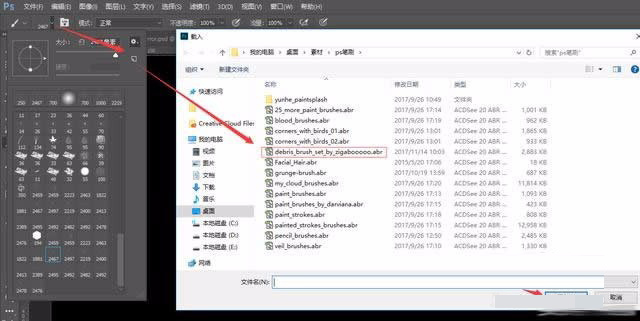
3、选择橡皮擦工具,选择刚才载入的笔刷,调整大小、擦除文字底部,可以反复擦除,直到满意为止

4、新建一个图层,用画笔工具,选择载入的笔刷,添加碎片效果。根据个人喜好随便画

5、调整颜色,添加一个色相饱和度调整层,颜色根据喜好自己调整。

6、最后保存导出

相关文章
标签:平面设计


